Если вы хотите настроить сервер дома, вы можете получить к нему удаленный доступ. Конечно, вы можете подключиться удаленно, только если оставите свой компьютер или сервер включенным. Однако вы можете не захотеть этого делать, особенно если вы хотите снизить свой счет за электроэнергию.
Хороший способ обойти эту проблему — выключить компьютер или сервер и затем удаленно вывести его из режима сна только тогда, когда вы будете готовы к его использованию. Если вы хотите удаленно разбудить свой компьютер с Windows 10, вы можете сделать это с помощью существующих методов, таких как Wake-on-LAN (WOL), или с помощью программного обеспечения удаленного доступа, такого как Teamviewer.
Подготовка сетевого маршрутизатора или межсетевого экрана
Прежде чем вы начнете использовать инструмент удаленного пробуждения для удаленного пробуждения ПК с Windows 10, вам необходимо убедиться, что ваш сетевой маршрутизатор правильно настроен, чтобы позволить вам получить доступ к вашему ПК, включая настройку соответствующих правил брандмауэра.
Удалённое включение компьютера Wake on Lan #4
Программы для Windows, мобильные приложения, игры — ВСЁ БЕСПЛАТНО, в нашем закрытом телеграмм канале — Подписывайтесь:)
Например, большинство домашних сетевых маршрутизаторов имеют встроенную поддержку Wake-on-LAN. Возможно, вам потребуется обратиться к руководству пользователя для получения дополнительной информации о том, как это настроить, в том числе о том, как пересылать волшебный пакет (специальный пакет данных, отправляемый для включения вашего ПК) на MAC-адрес вашего ПК.
Вы можете получить доступ к меню домашних настроек для большинства домашних маршрутизаторов, набрав http://192.168.0.1 или http://192.168.1.1 в своем веб-браузере. Для входа вам потребуются имя пользователя и пароль администратора, которые (если вы не меняли их) должны быть напечатаны на самом маршрутизаторе или в прилагаемом руководстве пользователя.
Включение Wake-on-LAN на ПК с Windows 10
Если ваш маршрутизатор настроен правильно, следующим шагом для включения функции Wake-on-LAN на ПК под управлением Windows 10 является включение этой функции в настройках BIOS / UEFI.
Этот параметр может быть помещен в разные разделы в зависимости от прошивки материнской платы, но вы сможете найти его в меню Advanced или Power Management. Убедитесь, что для параметра Wake-on-LAN установлено значение Вкл. Или Включено. Если это не так, волшебный пакет WOL (используемый для повторного включения вашего ПК) не включит ваш компьютер.
Если в BIOS включена функция Wake-on-LAN, следующим шагом будет ее включение в качестве функции в Windows 10. Вам нужно будет настроить сетевой адаптер на ответ на волшебный пакет.
Примечание: это может работать только с компьютерами, подключенными к сети Ethernet, то есть вы обычно не можете использовать Wake-on-LAN через WiFi.
- Чтобы включить WOL в Window 10, вам необходимо включить его в меню настроек диспетчера устройств. Щелкните правой кнопкой мыши меню «Пуск» и выберите «Диспетчер устройств», чтобы начать.
- В окне диспетчера устройств откройте категорию «Сетевые адаптеры». Щелкните правой кнопкой мыши сетевой адаптер, который вы используете для подключения к сети, затем выберите параметр «Свойства».
- На вкладке «Дополнительно» окна «Свойства» вы можете получить доступ к различным специальным настройкам вашего сетевого адаптера. Щелкните параметр Wake on Magic Packet, затем выберите «Включено» в раскрывающемся меню «Значение».
- После включения настройки волшебного пакета переключитесь на вкладку «Управление питанием». Windows необходимо будет разрешить вашему компьютеру отвечать на волшебный пакет WOL, поэтому убедитесь, что установлены флажки Разрешить этому устройству выводить компьютер из спящего режима и Разрешить только волшебным пакетом пробуждать компьютер. Нажмите ОК, чтобы сохранить новые настройки.
После сохранения настроек ваш компьютер должен быть готов к пробуждению с помощью волшебного пакета Wake-on-LAN от другого компьютера.
Включаем удаленный компьютер из программы Anydesk
Отправка волшебного пакета Wake-On-LAN
Чтобы удаленно вывести ваш компьютер с Windows 10 из спящего режима, вам понадобится программное обеспечение на другом ПК, способное выдавать волшебный пакет WOL, например NirSoft WakeMeOnLAN. Несмотря на несколько устаревший интерфейс, WakeMeOnLan по-прежнему работает как бесплатное и простое решение для использования WOL на ПК с Windows.
- Чтобы использовать WakeMeOnLan, вам необходимо загрузить программное обеспечение с Сайт NirSoft, После извлечения ZIP-файла запустите файл WakeMeOnLan.exe, чтобы запустить программное обеспечение. Вы можете начать сканирование компьютеров с поддержкой WOL в локальной сети, щелкнув «Файл»> «Начать сканирование», или добавить компьютер вручную, вместо этого щелкнув «Добавить новый компьютер».
- Если у вас есть ПК (или ПК) в вашем сохраненном списке, вы можете включить их с помощью волшебного пакета WOL, выбрав его и нажав значок Wake Up Selected Computers. Также можно щелкнуть правой кнопкой мыши и выбрать параметр «Разбудить выбранные компьютеры» или вместо этого нажать F8 на клавиатуре.
- Вам нужно будет подтвердить, что вы действительно хотите удаленно разбудить эти компьютеры. Нажмите ОК для подтверждения.
Как только вы это подтвердите, волшебный пакет WOL будет отправлен автоматически. Если все настроено правильно, ваш компьютер должен начать выходить из спящего режима, что позволит вам получить к нему удаленный доступ.
Использование программного обеспечения удаленного доступа
Вы также можете использовать программное обеспечение удаленного доступа, такое как TeamViewer, для удаленного пробуждения ПК с Windows 10. TeamViewer использует ту же технологию WOL для удаленного пробуждения ПК, что позволит вам разбудить компьютер, не подключенный к вашей локальной сети.
Возможно, вы захотите сделать это, если хотите получить доступ к своему рабочему компьютеру из дома или, например, если вы находитесь вдали от дома и хотите подключиться к домашнему ПК.
- Сначала вам нужно включить Wake-on-LAN в настройках Teamviewer. Для этого откройте клиент Teamviewer и нажмите Дополнительно> Параметры.
- На вкладке «Общие» окна «Параметры TeamViewer» вы должны увидеть раздел «Сетевые настройки». Вы можете настроить параметры Wake-on-LAN, нажав кнопку «Настроить» рядом с настройкой Wake-on-LAN, где вы можете настроить идентификаторы TeamViewer, которым разрешено подключаться к вашему ПК. Если вы не видите этот параметр, ваше сетевое устройство, вероятно, не поддерживает Wake-on-LAN.
После включения WOL в Teamviewer вы можете запустить его, нажав кнопку «Пробудить» на своем ПК, указанную в меню «Компьютеры и контакты». На вашем удаленном ПК должен быть установлен TeamViewer и выполнен вход с той же учетной записью TeamViewer, чтобы это работало.
Удаленное управление компьютером
У вас может быть удаленный компьютер или сервер, к которому вы хотите получить доступ, но вам также понадобится безопасный способ управления им. Один из способов сделать это — включить компьютер издалека, но вам может потребоваться внести более существенные изменения в конфигурацию компьютера. Возможно, вам придется удаленно изменить реестр, например, чтобы устранить проблему.
Если у вас возникают проблемы с регулярным изменением IP-адреса, вы можете настроить бесплатный динамический DNS-адрес чтобы вы всегда могли подключиться. Если вы беспокоитесь о своих данных, вы можете даже подумать о настройке собственного персональное облачное хранилище для быстрого доступа к важным файлам из дома.
Программы для Windows, мобильные приложения, игры — ВСЁ БЕСПЛАТНО, в нашем закрытом телеграмм канале — Подписывайтесь:)
Источник: mexn.ru
Включите компьютеры в сети удаленно с помощью WakeMeOnLan
WakeMeOnLan — это бесплатный портативный инструмент, позволяющий удаленно включать компьютеры в проводной сети одним щелчком мыши. Он делает это путем отправки пакета Wake-On-Lan на удаленные компьютеры. Этот инструмент также позволяет включить компьютер из командной строки, указав имя компьютера, IP-адрес или MAC-адрес удаленного компьютера.

На удаленных компьютерах должна быть включена функция Wake-On-Lan.
Функция Wake-On-Lan работает только для компьютеров в проводной сети, но не для беспроводных сетей. Чтобы эта функция работала, ваши компьютеры должны поддерживать и иметь включенную функцию. Вы можете включить функцию Wake-On-Lan на некоторых компьютерах в настройках BIOS.
Включение функции Wake-On-Lan для компьютера
1. Откройте диспетчер устройств, щелкните правой кнопкой мыши Сетевой адаптер.
2. Выберите вкладку «Управление питанием» и выберите «Разрешить этому устройству выводить компьютер из спящего режима», а также выберите «Разрешить только волшебный пакет для пробуждения компьютера», нажмите «ОК», чтобы сохранить изменения.

Скачайте и распакуйте архив программы в папку и запустите исполняемый файл WakeMeOnLan. После того, как ваши компьютеры включены и работают, нажмите «Начать сканирование» (F5) в меню «Файл», и этот инструмент соберет MAC-адреса / имена компьютеров / IP-адреса всех ваших компьютеров и сохранит этот список в файле конфигурации (WakeMeOnLan.cfg).
Вы можете остановить сканирование в любой момент, нажав F6, если вы обнаружили, что инструмент сканирует неправильный диапазон IP-адресов, затем вы можете перейти в окно «Дополнительные параметры» (F9) и выбрать правильный диапазон IP-адресов для сканирования.
Вы можете выполнить несколько сканирований с помощью этого инструмента, и этот инструмент автоматически добавляет новые компьютеры, если они найдены в списке, в то же время вы также можете удалить устаревшие компьютеры из списка также с помощью опции «Удалить выбранные элементы». При включенном окне программы WakeMeOnLan Компьютеры будут отображаться со статусом «Вкл.» С «зеленым» значком и выключены. Компьютеры отображаются со статусом «Выкл.» «Красным» значком.
Позже, когда ваши компьютеры выключены или находятся в режиме ожидания, вы можете использовать этот список, чтобы включить все компьютеры одним щелчком мыши, и вот как это сделать.
Включение удаленных компьютеров в сети
После первого сканирования запустите программу и выберите нужные компьютеры, а затем выберите опцию «Пробудить выбранный компьютер» (F8). После использования этой опции вы можете снова запустить сканирование, чтобы убедиться, что все компьютеры включены или выключены. Компьютеры показаны зеленым значком со статусом «включен», как мы сказали выше.
WakeMeOnLan совместим с версиями Windows, начиная с Windows 2000 и заканчивая Windows 7.
Похожие записи:
- Defraggler 2.08 добавляет тестирование жестких дисков и улучшенное обнаружение SSD
- HyperSnap 8 предлагает 64-битную версию, добавляет поддержку тем Office 2013
- Malwarebytes отключает Защитник Windows в Windows 10 версии 1903
- Game Booster 2.0 Beta позволяет играм работать с максимальной производительностью и помогает пользователю устанавливать драйверы и игровые инструменты.
Источник: intercomm.su
Пробуждение компьютеров удаленно в сети с помощью WakeMeOnLAN
Знаете ли вы, что вы можете удаленно разбудить компьютеры в вашей локальной сети? Не нажали? Позвольте мне немного уточнить. Wake-on-LAN (WOL) — это функция, которая позволяет включать устройство путем отправки команд из удаленного места. Wake On LAN выполняется с помощью приложения или командной строки, которые взаимодействуют с удаленным устройством в сети.
WakeMeOnLAN — портативное приложение от Nirsoft, разработанное для удаленного пробуждения компьютеров в сети, которые выключены или находятся в режиме ожидания. WakeMeOnLAN собирает MAC-адреса каждого компьютера (когда они включены), а затем отправляет пакет WOL (Wake On LAN) для пробуждения удаленного компьютера.
Для начала щелкните значок Начинать кнопку, чтобы начать сканирование компьютеров в сети. WakeMeOnLAN автоматически обнаружит сетевые компьютеры и сохранит список для использования в будущем. Все активные компьютеры будут выделены зеленым цветом, а все выключенные системы будут отмечены значком красного цвета. Если статус системы неизвестен, иконка рядом с ней будет желтого цвета.
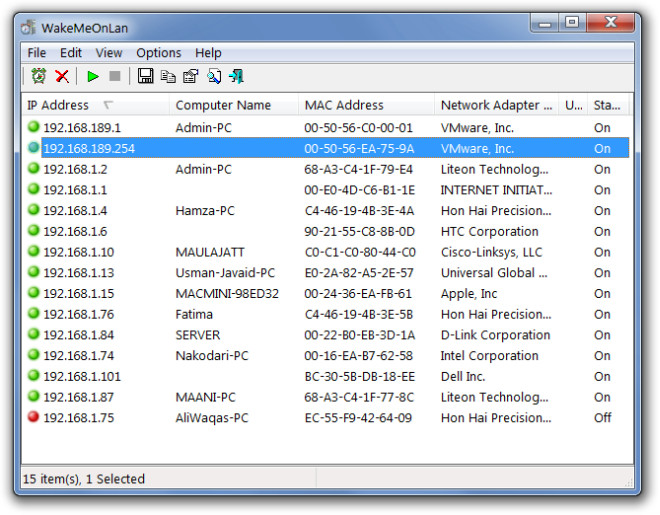
В любом случае, если ваши сетевые компьютеры не сканируются автоматически, вы можете перейти в «Параметры» -> «Дополнительные параметры» и ввести диапазон IP-адресов для сканирования и / или указать другой сетевой адаптер для использования в процессе сканирования.
Программы для Windows, мобильные приложения, игры — ВСЁ БЕСПЛАТНО, в нашем закрытом телеграмм канале — Подписывайтесь:)
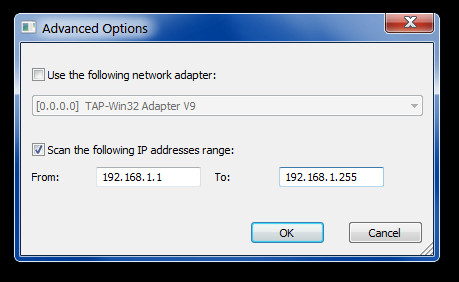
После сканирования всех систем вы можете разбудить любую систему, щелкнув правой кнопкой мыши имя компьютера в Wake On LAN главное окно и выбрав Вывести выбранный компьютер из спящего режима вариант. Это дистанционно включит выбранный компьютер. Другие параметры в контекстном меню, вызываемом правой кнопкой мыши, включают сохранение или копирование информации о компьютерах в виде текстового файла, просмотр свойств системы и отчетов для всей просканированной системы в виде файла HTML.
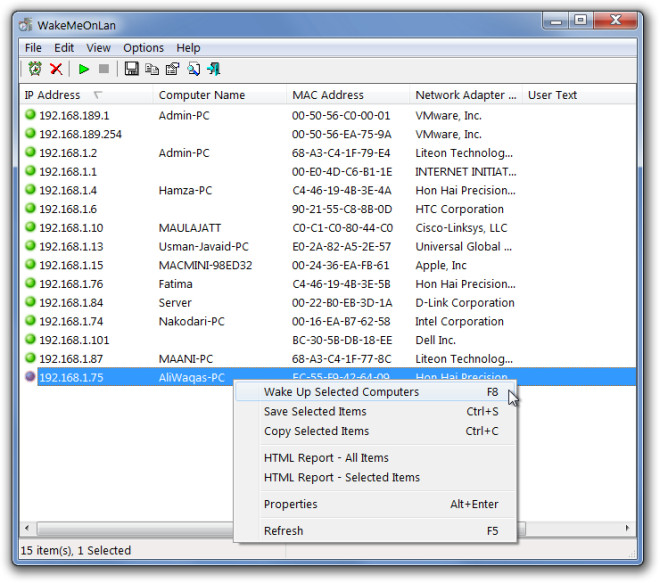
Следует отметить, что WakeMeOnLan работает только в проводных сетях. Хотя он сканирует компьютеры в беспроводных сетях, у него нет возможности включать компьютеры в беспроводных сетях. Перед использованием этого приложения убедитесь, что на удаленном компьютере, который должен получать пакеты WOL, включена функция Wake On LAN. Это можно сделать, перейдя к параметрам управления питанием в настройках BIOS или выполнив следующие действия; перейдите в Диспетчер устройств или Настройки сети и общего доступа из Панели управления, перейдите в Свойства сетевого адаптера (через контекстное меню правой кнопкой мыши), нажмите Настроить кнопку, за которой следует Менеджеры по мощностиt и включите пробуждение По локальной сети функциональность.
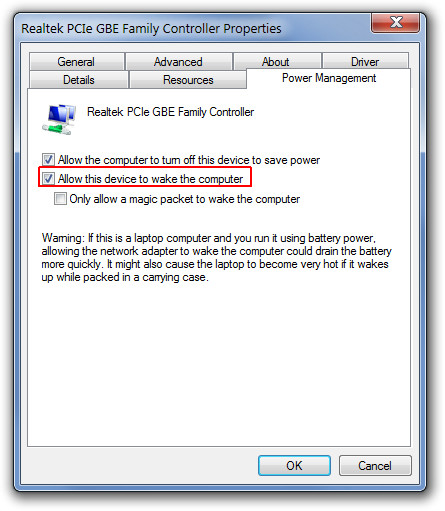
WakeMeOnLAN работает в Windows XP, Windows Vista и Windows 7.
Источник: myroad.club